Verbind/bedien computers via een netwerk met KontrolPack

Beheer computers in uw netwerk eenvoudig met KontrolPack. Verbind en beheer computers met verschillende besturingssystemen moeiteloos.
SmartGit is een tool voor Mac OS, Linux en Windows voor ontwikkelaars die met Git en SVN werken. Het wordt geleverd met speciale integraties met GitHub, BitBucket en anderen. In deze handleiding laten we je zien hoe je de SmartGit-app op Linux installeert.
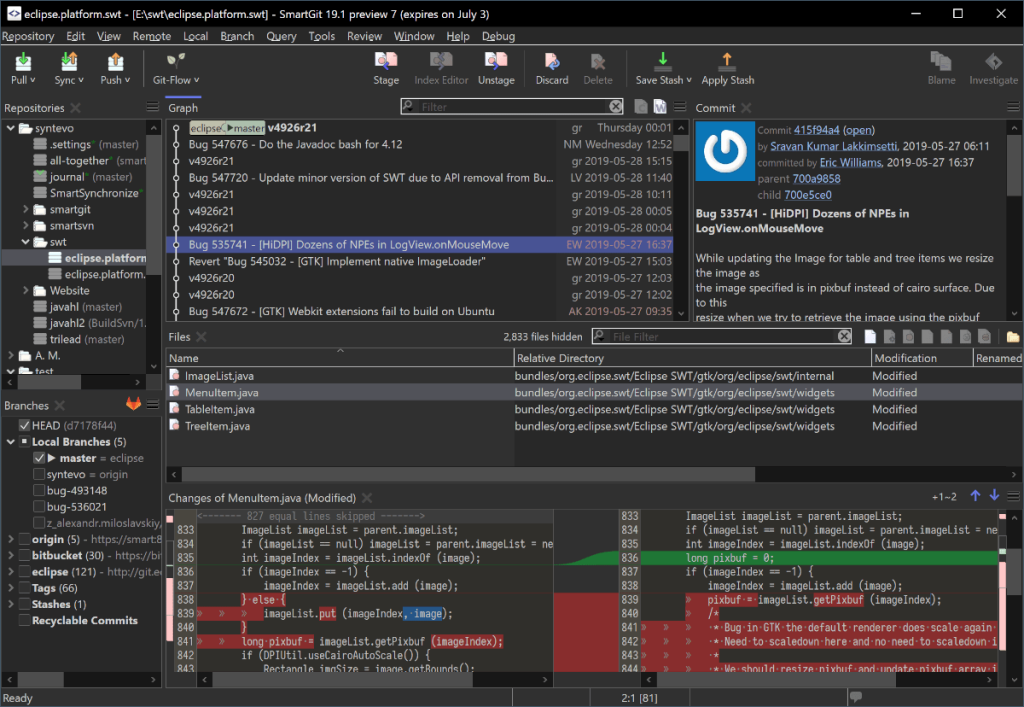
Hoe installeer ik SmartGit op Ubuntu
SmartGit is beschikbaar voor gebruikers van Ubuntu Linux via de SmartGit-website. Helaas is er geen manier om het rechtstreeks via de Ubuntu-softwarebronnen te installeren. Om aan de slag te gaan met de installatie van SmartGit op Ubuntu, moet je een terminalvenster openen.
Om een terminalvenster op het Ubuntu-bureaublad te openen, drukt u op Ctrl + Alt + T op het toetsenbord. Of zoek naar "Terminal" in het app-menu en start het op die manier op het bureaublad.
Zodra je een terminalvenster hebt geopend en klaar voor gebruik op het Ubuntu-bureaublad, gebruik je de opdracht wget om het nieuwste DEB-pakket voor SmartGit te downloaden.
wget https://www.syntevo.com/downloads/smartgit/smartgit-20_2_5.deb
Na het downloaden van het DEB-pakket naar uw Ubuntu-pc, kan de installatie beginnen. Gebruik eerst het onderstaande apt install- commando om het SmartGit DEB-pakket in te stellen. Houd er rekening mee dat, omdat het pakket is geïnstalleerd met apt install in plaats van dpkg , het niet nodig is om de afhankelijkheden achteraf te corrigeren .
sudo apt install ./smartgit-20_2_5.deb
Hoe SmartGit op Debian te installeren
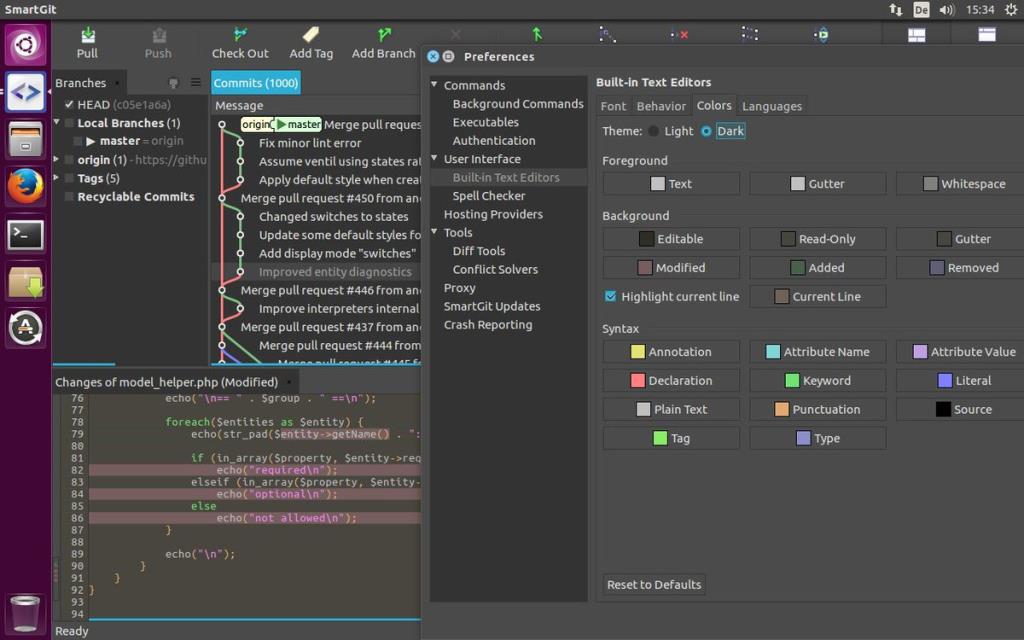
SmartGit werkt op Debian Linux , aangezien de officiële website een link naar het DEB-pakket heeft. Open een terminalvenster om het installatieproces te starten. U kunt een terminalvenster openen door op Ctrl + Alt + T op het toetsenbord te drukken of door te zoeken naar "terminal" in het app-menu.
Zodra het terminalvenster is geopend en klaar voor gebruik, gebruikt u de opdracht wget om de nieuwste DEB-pakketversie van SmartGit naar uw Debian Linux-pc te downloaden.
wget https://www.syntevo.com/downloads/smartgit/smartgit-20_2_5.deb
Na het downloaden van de laatste versie van SmartGit naar uw Debian pc, kan de installatie beginnen. Installeer het DEB-pakket met behulp van het onderstaande dpkg- commando. Houd er rekening mee dat er tijdens de installatie fouten kunnen optreden. Die kunnen later worden hersteld.
sudo dpkg -i smartgit-20_2_5.deb
Wanneer het pakket op Debian is ingesteld, moet u eventuele afhankelijkheidsfouten corrigeren . Gebruik hiervoor de onderstaande opdracht apt-get install -f .
sudo apt-get install -f
Hoe SmartGit op Arch Linux te installeren
De SmartGit-applicatie is beschikbaar voor Arch Linux- gebruikers om te installeren via de AUR . Om ermee aan de slag te gaan, moet u een terminalvenster openen. Om dat te doen, drukt u op Ctrl + Alt + T op het toetsenbord of zoekt u naar "Terminal" in het app-menu.
Wanneer het terminalvenster open en klaar voor gebruik is, installeer dan zowel de "Git"- als de "Base-devel"-pakketten op uw computer. Deze programma's zijn vereist voor interactie met de AUR. Gebruik de onderstaande pacman- opdracht om ze te installeren .
sudo pacman -S git base-devel
Nadat je de twee pakketten hebt ingesteld, moet je de Trizen AUR- helper installeren . Dit programma maakt het veel gemakkelijker om SmartGit op Arch Linux in te stellen. Voer hiervoor achtereenvolgens onderstaande commando's in.
git clone https://aur.archlinux.org/trizen.git cd trizen makepkg -sri
Wanneer het Trizen-programma op uw systeem is ingesteld, gebruikt u het trizen -S- commando om de SmartGit-toepassing in gebruik te nemen.
trizen -S smartgit
Hoe SmartGit op Fedora te installeren
Om SmartGit op Fedora Linux in te stellen, kun je het het beste installeren als een Flatpak vanuit de Flathub app store. Om de app te laten werken, volg je de installatie-instructies voor Flatpak verderop in dit artikel.
Hoe installeer ik SmartGit op OpenSUSE
SmartGit is beschikbaar voor OpenSUSE-gebruikers via Flatpak en alleen Flatpak. Om het op uw systeem te laten werken, volgt u de Flatpak-installatie-instructies.
Hoe installeer ik SmartGit op Flatpak
SmartGit wordt op Flatpak gedistribueerd via de Flathub app store. Als je het wilt installeren, moet je eerst de Flatpak-runtime instellen, evenals de Flathub-app store. Installeer om te beginnen het "flatpak" -pakket op uw computer met behulp van uw pakketbeheerder.
Als u de Flatpak-runtime niet zelf kunt configureren, hoeft u zich geen zorgen te maken. We hebben jou! Volg onze uitgebreide handleiding over het instellen van de Flatpak-runtime op uw systeem.
Wanneer je de Flatpak runtime hebt geconfigureerd, is de volgende stap het opzetten van de Flathub app store. Gebruik hiervoor de volgende flatpak remote-add- opdracht hieronder. Met deze opdracht wordt Flathub toegevoegd.
sudo flatpak remote-add --if-not-exists flathub https://flathub.org/repo/flathub.flatpakrepo
Installeer ten slotte de SmartGit-toepassing op uw computer met behulp van de flatpak install- opdracht.
sudo flatpak installeer flathub com.syntevo.SmartGit
Beheer computers in uw netwerk eenvoudig met KontrolPack. Verbind en beheer computers met verschillende besturingssystemen moeiteloos.
Wilt u bepaalde taken automatisch uitvoeren? In plaats van handmatig meerdere keren op een knop te moeten klikken, zou het niet beter zijn als een applicatie...
iDownloade is een platformonafhankelijke tool waarmee gebruikers DRM-vrije content kunnen downloaden van de iPlayer-service van de BBC. Het kan zowel video's in .mov-formaat downloaden.
We hebben de functies van Outlook 2010 uitgebreid besproken, maar aangezien het pas in juni 2010 uitkomt, is het tijd om Thunderbird 3 te bekijken.
Iedereen heeft wel eens een pauze nodig. Als je een interessant spel wilt spelen, probeer dan Flight Gear eens. Het is een gratis multi-platform opensource-game.
MP3 Diags is de ultieme tool om problemen met je muziekcollectie op te lossen. Het kan je mp3-bestanden correct taggen, ontbrekende albumhoezen toevoegen en VBR repareren.
Net als Google Wave heeft Google Voice wereldwijd voor behoorlijk wat ophef gezorgd. Google wil de manier waarop we communiceren veranderen en omdat het steeds populairder wordt,
Er zijn veel tools waarmee Flickr-gebruikers hun foto's in hoge kwaliteit kunnen downloaden, maar is er een manier om Flickr-favorieten te downloaden? Onlangs kwamen we
Wat is sampling? Volgens Wikipedia is het de handeling om een deel, of sample, van een geluidsopname te nemen en te hergebruiken als instrument of als instrument.
Google Sites is een dienst van Google waarmee gebruikers een website kunnen hosten op de server van Google. Er is echter één probleem: er is geen ingebouwde optie voor back-up.



![Download FlightGear Flight Simulator gratis [Veel plezier] Download FlightGear Flight Simulator gratis [Veel plezier]](https://tips.webtech360.com/resources8/r252/image-7634-0829093738400.jpg)




